拜读科技未来关于Windows操作系统版本及支持周期的综合说明,结合了当前(2025年8月)的官方信息和技术文档:一、桌面操作系统Windows 11最新版本为24H2(22631.3447),支持周期至2026年10月需注意:Windows 10 21H2版本已于2023年6月终止服务,22H2版本为当前唯一支持的Windows 10分支Windows 1022H2版本(19045.6218)将持续获得安全更新至2025年10月微软推荐用户升级至Windows 11以获得长期支持Windows 7/8/8.1均已停止官方支持:Windows 7于2020年终止,Windows 8.1于2023年1月终止安全更新二、服务器操作系统Windows Server 2022基于Windows 10 21H2内核开发,支持周期长达10年(至2032年)默认启用经典菜单栏,强化硬件信任层等安全功能Windows Server 2012/2012 R2主流支持已结束,仅企业版可通过扩展支持计划获取补丁(至2023年10月)三、版本选择建议 企业用户:推荐Windows Server 2022或Windows 11专业版个人用户:建议升级至Windows 11 24H2版本老旧设备:Windows 10 22H2仍可短期使用,但需注意2025年10月的终止支持日期如需具体版本的下载或安装指导,可参考微软官方文档或MSDN系统库资源。
一般我们在电脑上打开网上邻居的属性都能看到本地连接,但是最近有用户反映说自己打开网上邻居却没有看到本地连接,虽然电脑可以继续上网,但是没有本地连接还是有些不方便。下面小编就来给大家讲讲具体的解决办法。
方法如下:
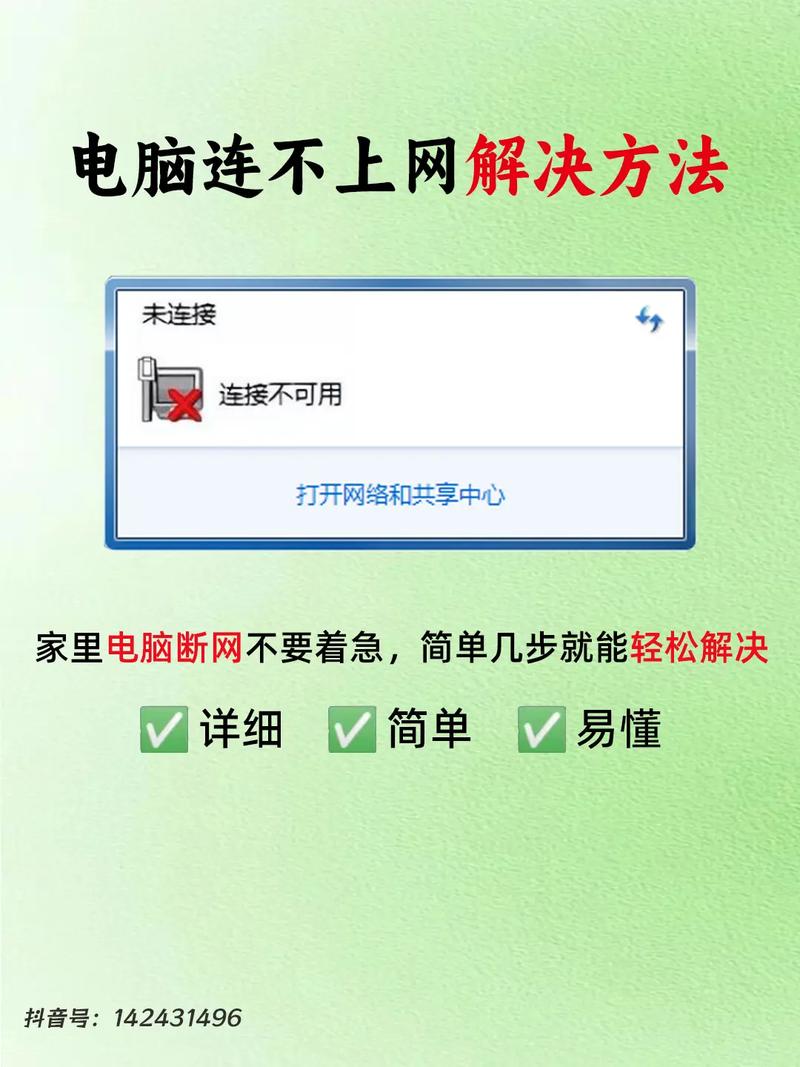
1、验证关于网络DLL文件是否已正确注册,在windowsXP中,与网络相关的动态链接库文件主要有netshell.dll, netcfgx.dll,netman.dll。在实际使用中很可能由于一些意外而造成DLL文件的注册失效。因此我们只需通过regsvr32命令重新注册这些DLL文件即可:点击开始->运行->依次输入 regsvr32 netshell.dllregsvr32 netcfgx.dllregsvr32 netman.dll完成对DLL文件的注册。注册完毕重新启动计算机。如图:
2、验证网络适配器的设置,通过“我的电脑->属性->硬件->设备管理器”,展开网络适配器(即网卡),验证是否列出了正确的网卡。确认网卡型号正确,并且设备前方没有?和!。双击网络适配器,验证在“常规”标签中的“设备状态”中是否出现了“此设备当前工作正常”这一消息。
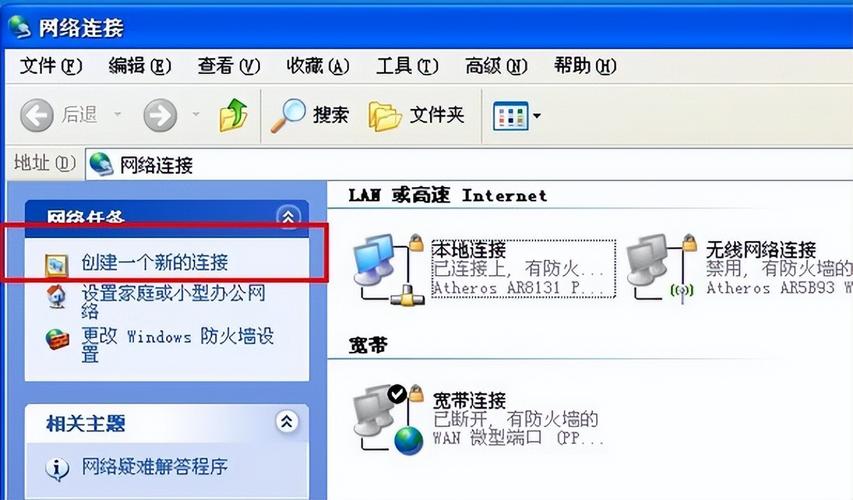
3、验证必要的服务是否已经启动,通过“控制面板->管理工具->服务”查看以下几个服务是否已经启动:remote procedure call(RPC)network connectionsplug and playcom+ event systemremote access connection manager telephony共六项服务。这里要特别注意的是当remote access connection manager服务没有启动的话,在建立网络连接的时候会出现提示。
4、验证网络服务设置,通过“控制面板->添加或删除程序->添加/删除windows组件”,选择“网络服务->详细信息”,验证“简单TCP/IP服务”是否已经打开。
5、确保系统文件夹中的所有Windows保护文件没有受到影响,通过在命令提示符下键入sfc /purgecache和sfc /scannow来启动windows文件检查器对保护文件进行修复。
6、对中的相关键值进行修复,启动注册表编辑器(开始->运行->输入regedit),找到并单击注册表子项HKEY_CLASSES_ROOTInterface{0000010C-0000-0000-C000-000000000046}验证其子项NumMethods和ProxyStubClsid32是否存在,并且它们的值是否正确(nummethods为4,ProxyStubClsid32为{00000320-0000-0000-C000-000000000046}。如果不存在注册表子项,请创建它们。
提示:在修改注册表之前一定要先备份,否则会造成由于修改不甚而进入不了操作系统的后果。


















全部评论
留言在赶来的路上...
发表评论